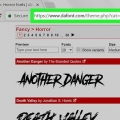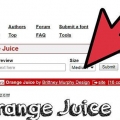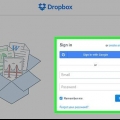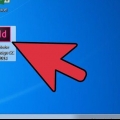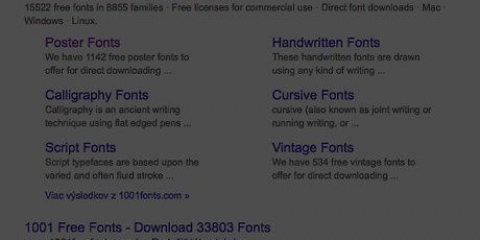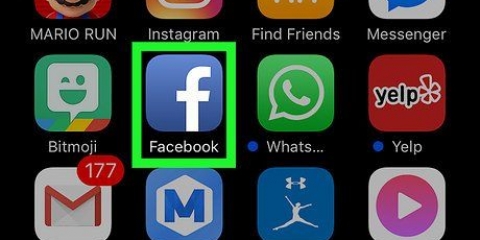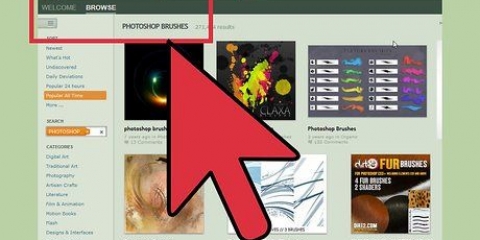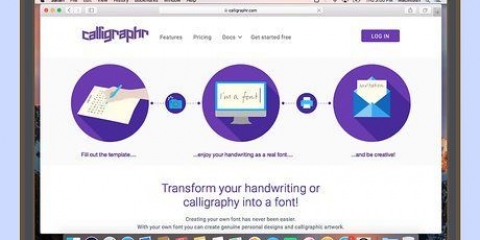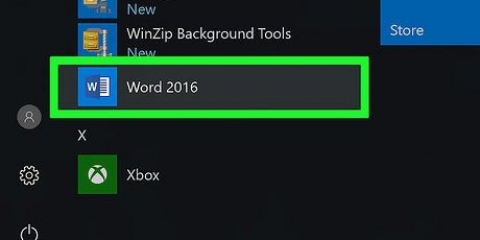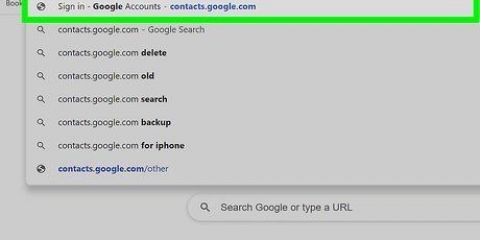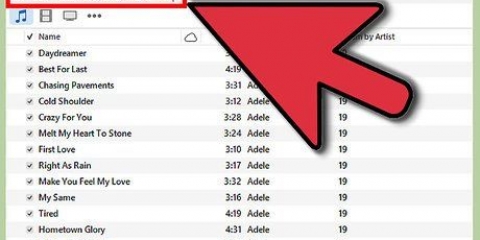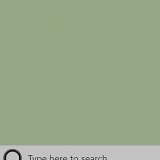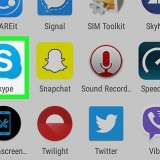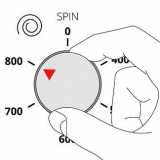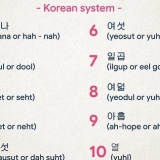Pilen på skyen bliver til et flueben, når skrifttypen er klar til brug i InDesign. Den installerede skrifttype vil også være tilgængelig til Illustrator 2019 og mange andre applikationer fra Adobe. InDesign understøtter følgende skrifttyper: OpenType, TrueType, Type 1, Multiple Master og Composite. Hvis den skrifttype, du downloader, beder om at vælge et format til download, skal du vælge et af disse formater. Hvis dit InDesign-projekt er af kommerciel karakter (f.eks. annoncering, betalte annoncer, websteder med det formål at tjene penge, tilbud på sociale medier), vil du normalt skulle købe en licens fra skrifttypedesigneren. InDesign understøtter følgende skrifttyper: OpenType, TrueType, Type 1, Multiple Master og Composite. Hvis den skrifttype, du downloader, beder om at vælge et format til download, skal du vælge et af disse formater. Hvis dit InDesign-projekt er af kommerciel karakter (f.eks. annoncering, betalte annoncer, websteder med det formål at tjene penge, tilbud på sociale medier), vil du normalt skulle købe en licens fra skrifttypedesigneren. Nogle populære websteder til download af skrifttyper er https://www.dafont.com, https://www.1001 gratis skrifttyper.com og https://www.mine skrifttyper.com. 

Der er forskellige kategorier af skrifttyper. Serif (med fødder) og san serif (uden fødder) skrifttyper er de mest almindelige. Populære serif-skrifttyper omfatter Times New Roman og Garamond. Populære san serif-skrifttyper omfatter Arial og Helvetica. Skrifttyper kan også betragtes som dekorative, hvilket betyder, at de ser mere unikke ud end standard serif- eller sans-serif-skrifttyper. Eksempler på dekorative skrifttyper omfatter Papyrus og Playbill. At downloade filer fra internettet kan øge risikoen for, at din computer bliver angrebet af virus eller malware. Beskyt din computer ved at sørge for, at din antivirussoftware er opdateret, før du begynder at downloade skrifttypefiler. Download kun skrifttyper fra kilder, du har tillid til.
Tilføj en ny skrifttype til indesign
Indhold
Adobe InDesign kan bruges til at komponere alle slags trykte materialer såsom bøger, plakater, flyers og brochurer. Installation af en ny skrifttype på din computer gør den tilgængelig for InDesign og andre programmer. Hvis du bruger 2019-versionen af InDesign eller nyere, kan du installere gratis skrifttyper fra Adobe uden at forlade appen. Denne artikel viser dig, hvordan du installerer nye skrifttyper på din Windows- eller macOS-computer, så du kan bruge dem i InDesign.
Trin
Metode 1 af 3: Aktiver Adobe-skrifttyper i InDesign 2019

1. Åbn InDesign på din computer. På en Mac er den i mappen Programmer, og på Windows er den i menuen Start. 2019-versionen af InDesign gør det muligt at aktivere tusindvis af forhåndsgodkendte skrifttyper inde fra selve appen.
2. Klik på i tegnepaneletsøg mere. Hvis du ikke kan se panelet, skal du trykke på ⌘ cmd+t (Mac) eller Ctrl+t (pc) for at åbne den. `Søg mere`-knappen er lige under skrifttypevalgsmenuen.

3. Søg på listen over skrifttyper. De skrifttyper, der vises, er alle gratis at downloade. Du kan forhåndsvise hver skrifttype ved at holde markøren over dens navn.
4. Klik på knappen Download ud for en skrifttype. Hver skrifttype har et tilsvarende sky-ikon til højre for sit navn. Hvis du ser et skyikon med en pil ned ved siden af, er den skrifttype ikke installeret endnu. Klik på ikonet for at downloade det.
Metode 2 af 3: Download nye skrifttyper på en Mac
1. Download en skrifttype til din computer. Mange websteder tilbyder gratis skrifttyper, som du kan downloade til personlig brug. Du kan bruge din foretrukne søgemaskine til at finde sådanne websteder og søge i deres valg. Når du finder en skrifttype, skal du klikke på knappen `Download` for at gemme den på din computer. Nogle populære websteder til download af skrifttyper er https://www.dafont.com, https://www.1001 gratis skrifttyper.com og https://www.mine skrifttyper.com.
2. Afslut InDesign. Før du installerer skrifttypen, hvis du ikke allerede har gjort det, skal du gemme dit arbejde i InDesign og afslutte programmet.
3. Åbn Finder
på din Mac. Dette er smiley-ansigtet på Dock.4. Søg i mappen, der indeholder din downloadede skrifttype. Downloadede filer gemmes som standard i mappen `Downloads`. Hvis den fil, du downloadede, er zippet/komprimeret (ender normalt med .zip), og dobbeltklik derefter på den for at udpakke den.
Downloadede skrifttyper slutter normalt med .otf eller .ttf.
5. Dobbeltklik på skrifttypefilen. Dette åbner en dialogboks, der viser en forhåndsvisning af skrifttypen.
6. Klik påInstaller skrifttype. Det er den blå knap i nederste højre hjørne af dialogboksen. Dette vil installere skrifttypen på din Mac.
7. Åbn InDesign. Det gør du i mappen Applications. Den skrifttype, du har installeret, vises nu i skrifttypemenuen på tegnpanelet.
Du kan søge i dine skrifttyper i InDesign.
Metode 3 af 3: Download nye skrifttyper på en pc
1. Download en skrifttype til din computer. Mange websteder tilbyder gratis skrifttyper, som du kan downloade til personlig brug. Du kan bruge din foretrukne søgemaskine til at finde sådanne websteder og søge i deres valg. Når du finder en skrifttype, skal du klikke på knappen `Download` for at gemme den på din computer.

2. Afslut InDesign. Før du installerer en skrifttype, hvis du ikke allerede har gjort det, skal du gemme dit arbejde i InDesign og afslutte programmet.

3. Højreklik på Start-menuen
og vælg File Explorer. Dette åbner din pc`s stifinder.4. Gå til den mappe, der indeholder din downloadede skrifttype. Downloadede filer gemmes som standard i mappen `Downloads`. Hvis din downloadede fil er en zippet/komprimeret fil (ender normalt med .zip), højreklik på filen, vælg `Extract All` og klik derefter på `Extract`. Dette vil enten udpakke en mappe, der indeholder skrifttyperne eller udpakke de individuelle skrifttypefiler.
Downloadede skrifttyper slutter normalt med .otf eller .ttf.
5. Højreklik på skrifttypefilen og vælgat installere. Skrifttypen vil nu blive installeret.
6. Åbn InDesign. Dette er normalt i Start-menuen. Den skrifttype, du har installeret, vises nu i skrifttypemenuen på tegnepanelet.
Tips
Artikler om emnet "Tilføj en ny skrifttype til indesign"
Оцените, пожалуйста статью
Populær